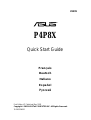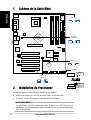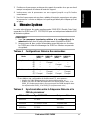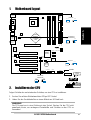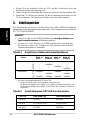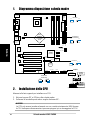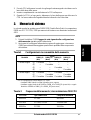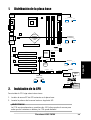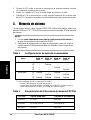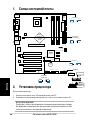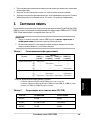P4P8X
Quick Start Guide
First Edition V1 Published May 2003
Copyright © 2003 ASUSTeK COMPUTER INC. All Rights Reserved.
15-063324000
U1299
Français
Deutsch
Italiano
Español
усский

2
Carte mère ASUS P4P8X
Français
2. Installation du Processeur
Suivez les étapes ci-dessous pour installer le processeur.
1. Repérez le support ZIF de 478-broches situé sur la carte mère.
2. Soulevez le levier du support à un angle de 90° minimum.
1. Schéma de la Carte Mère
AVERTISSEMENT !
Le processeur s’insère uniquement dans le bon sens. NE PAS forcer le
processeur sur son support pour éviter de tordre les broches et d’endommager
ainsi le processeur!
PLED-
Ground
PWR
+5V
Speaker
Ground
ExtSMI#
Ground
Reset
Ground
Ground
PLED+
IDE_LED+
IDE_LED-
SMI Lead
IDE_LED
LED alimentation
Connecteur
Haut-parleur
Bouton de reset
Commutateur
d’alimentation ATX*
* Nécessite une alimentation ATX.
PCI1
PANEL1
P4P8X
®
CR2032 3V
Lithium Cell
CMOS Power
CD1
AUX1
Super
I/O
4Mbit
Firmware
Hub
PS/2KBMS
T: Mouse
B: Keyboard
Below:Mic In
Center:Line Out
Top:Line In
Accelerated Graphics Port (AGP1)
CPU_FAN1
FP_AUDIO
Audio
Codec
USB2.0
T: USB4
B: USB3
Top:
RJ-45
GAME1
Socket 478
ATX12V1
CHASSIS1
DDR DIMM_B1 (64 bit,184-pin module)
PCI2
PCI3
PCI4
PCI5
CLRTC1
FLOPPY1
PRI_IDE1
SEC_IDE1
PARALLEL PORT
COM1
SPDIF_O
ATX Power Connector
DDR DIMM_A1 (64 bit,184-pin module)
DDR DIMM_A2 (64 bit,184-pin module)
DDR DIMM_B2 (64 bit,184-pin module)
KBPWR
CHA_FAN1
Intel
ICH5
Intel
82865P
Memory
Controller
Hub
3Com
3C940
Gbit
SATA1
COM2
USB_56 USB_78
SB_PWR1
PWR_FAN1
SATA2
MODEM1
WIFI
USBPW12
USBPW34
USBPW56
USBPW78
USB20_12
SMB1
PANEL
CLRTC1
Normal Clear CMOS
(Default)
12 23
(Default)
+5V +5VSB
KBPWR
2312
3
2
21
+5V
(Default)
+5VSB
USBPW12
USBPW34
3
2
21
+5V
(Default)
+5VSB
USBPW56
USBPW78

3
Carte mère ASUS P4P8X
Français
3. Mémoire Système
La carte mère dispose de quatre emplacements DIMM DDR (Double Data Rate)
supportant les DIMM non-ECC PC2700/2100 pour un total pouvant atteindre 4GB
de mémoire système.
REMARQUES
1. Lisez les remarques importantes relatives à la configuration de la
mémoire décrites dans le guide utilisateur avant d’installer les DIMM.
2. Assurez-vous de bien couper l’alimentation avant d’ajouter ou de retirer
les DIMM pour éviter d’endommager les DIMM ou d’autres composants
du système.
Tableau 1 Configurations Mémoire Recommandées
Tableau 2 Synchronisation entre la Fréquence Mémoire et la
FSB du processeur
FSB du CPU Type DIMM DDR Fréquence Mémoire
800 MHz PC3200 400 MHz
533 MHz PC2700/PC2100 333/266 MHz
400 MHz PC2100 266 MHz
Emplacements
Mode DIMM_A1 DIMM_A2 DIMM_B1 DIMM_B2
(bleu) (noir) (bleu) (noir)
Simple canal (1) Occupé — — —
(2) — Occupé — —
(3) — — Occupé —
(4) — — — Occupé
Double canal (1) Occupé
— Occupé —
(2) —
Occupé — Occupé
(3)* Occupé Occupé Occupé Occupé
* Pour réaliser une configuration à double-canal (3), vous pouvez :
• installer des DIMM identiques dans les quatre emplacements, ou
• installer une paire de DIMM identiques dans les emplacements DIMM_A1 et
DIMM_B1 (emplacements bleus) et une autre paire de DIMM identiques dans
les emplacements DIMM_A2 et DIMM_B2 (emplacements noirs)
3. Positionnez le processeur au-dessus du support de manière à ce que son bord
marqué corresponde à la base du levier du support.
4. Insérez avec soin le processeur sur son support jusqu’à ce qu’il s’insère
correctement.
5. Une fois le processeur mis en place, rabattez le levier du support pour sécuriser
le processeur. Le levier se bloque sur le petit ergot latéral pour indiquer qu’il est
en place.
La pagina si sta caricando...

5
Deutsch
ASUS P4P8X-Motherboard
2. Installieren der CPU
Folgen Sie bitte den nachstehenden Schritten, um eine CPU zu installieren.
1. Suchen Sie auf dem Motherboard den 478-pol. ZIF-Sockel.
2. Heben Sie den Sockelhebel bis zu einem Winkel von 90 Grad hoch.
1. Motherboard layout
WARNUNG!
Die CPU passt nur in einer Richtung in den Sockel. Stecken Sie die CPU nicht
gewaltsam hinein, um verbogene Kontaktstifte und Schäden an der CPU zu
vermeiden!
PLED-
Ground
PWR
+5V
Speaker
Ground
ExtSMI#
Ground
Reset
Ground
Ground
PLED+
IDE_LED+
IDE_LED-
* Benötigt ATX-Stromversorgung.
SMI-Leiter
ATX-Stromschalter*
Strom-LED
IDE-LED
Reset-Schalter
Lautsprecher-
anschluss
PCI1
PANEL1
P4P8X
®
CR2032 3V
Lithium Cell
CMOS Power
CD1
AUX1
Super
I/O
4Mbit
Firmware
Hub
PS/2KBMS
T: Mouse
B: Keyboard
Below:Mic In
Center:Line Out
Top:Line In
Accelerated Graphics Port (AGP1)
CPU_FAN1
FP_AUDIO
Audio
Codec
USB2.0
T: USB4
B: USB3
Top:
RJ-45
GAME1
Socket 478
ATX12V1
CHASSIS1
DDR DIMM_B1 (64 bit,184-pin module)
PCI2
PCI3
PCI4
PCI5
CLRTC1
FLOPPY1
PRI_IDE1
SEC_IDE1
PARALLEL PORT
COM1
SPDIF_O
ATX Power Connector
DDR DIMM_A1 (64 bit,184-pin module)
DDR DIMM_A2 (64 bit,184-pin module)
DDR DIMM_B2 (64 bit,184-pin module)
KBPWR
CHA_FAN1
Intel
ICH5
Intel
82865P
Memory
Controller
Hub
3Com
3C940
Gbit
SATA1
COM2
USB_56 USB_78
SB_PWR1
PWR_FAN1
SATA2
MODEM1
WIFI
USBPW12
USBPW34
USBPW56
USBPW78
USB20_12
SMB1
PANEL
CLRTC1
Normal Clear CMOS
(Default)
12 23
(Default)
+5V +5VSB
KBPWR
2312
3
2
21
+5V
(Default)
+5VSB
USBPW12
USBPW34
3
2
21
+5V
(Default)
+5VSB
USBPW56
USBPW78
La pagina si sta caricando...
La pagina si sta caricando...

8
Scheda madre ASUS P4P8X
Italiano
2. Installazione della CPU
Attenersi alle fasi seguenti per installare una CPU.
1. Ubicare la presa ZIF a 478 pin sulla scheda madre.
2. Sollevare la leva della presa ad un angolo di almeno 90°.
1. Diagramma disposizione scheda madre
AVVISO!
La CPU può essere inserita solamente con un corretto orientamento. NON forzare
la CPU nella presa diversamente si possono piegare i pin e danneggiare la CPU!
PLED-
Ground
PWR
+5V
Speaker
Ground
ExtSMI#
Ground
Reset
Ground
Ground
PLED+
IDE_LED+
IDE_LED-
SMI Lead
IDE_LED
LED della
corrente
Connettore
altoparlanti
Interruttore
Reimposta
Interruttore di
corrente ATX*
* Richiede una fonte di alimentazione ATX.
PCI1
PANEL1
P4P8X
®
CR2032 3V
Lithium Cell
CMOS Power
CD1
AUX1
Super
I/O
4Mbit
Firmware
Hub
PS/2KBMS
T: Mouse
B: Keyboard
Below:Mic In
Center:Line Out
Top:Line In
Accelerated Graphics Port (AGP1)
CPU_FAN1
FP_AUDIO
Audio
Codec
USB2.0
T: USB4
B: USB3
Top:
RJ-45
GAME1
Socket 478
ATX12V1
CHASSIS1
DDR DIMM_B1 (64 bit,184-pin module)
PCI2
PCI3
PCI4
PCI5
CLRTC1
FLOPPY1
PRI_IDE1
SEC_IDE1
PARALLEL PORT
COM1
SPDIF_O
ATX Power Connector
DDR DIMM_A1 (64 bit,184-pin module)
DDR DIMM_A2 (64 bit,184-pin module)
DDR DIMM_B2 (64 bit,184-pin module)
KBPWR
CHA_FAN1
Intel
ICH5
Intel
82865P
Memory
Controller
Hub
3Com
3C940
Gbit
SATA1
COM2
USB_56 USB_78
SB_PWR1
PWR_FAN1
SATA2
MODEM1
WIFI
USBPW12
USBPW34
USBPW56
USBPW78
USB20_12
SMB1
PANEL
CLRTC1
Normal Clear CMOS
(Default)
12 23
(Default)
+5V +5VSB
KBPWR
2312
3
2
21
+5V
(Default)
+5VSB
USBPW12
USBPW34
3
2
21
+5V
(Default)
+5VSB
USBPW56
USBPW78

9
Scheda madre ASUS P4P8X
Italiano
Tavola1 Configurazioni raccomandate della memoria
Tavola 2 Frequenza della memoria / sincronizzazione FSB CPU
CPU FSB Tipo DIMM DDR Frequenza memoria
800 MHz PC3200 400 MHz
533 MHz PC2700/PC2100 333/266 MHz
400 MHz PC2100 266 MHz
Prese
Modalità DIMM_A1 DIMM_A2 DIMM_B1 DIMM_B2
(Blu) (Nero) (Blu) (Nero)
Canale singolo (1) Corredato — — —
(2) — Corredato — —
(3) — — Corredato —
(4) — — — Corredato
Canale doppio (1) Corredato
— Corredato —
(2) —
Corredato — Corredato
(3)* Corredato Corredato Corredato Corredato
* Per la configurazione canale doppio (3), si può:
• installare DIMM identici su tutte le quattro prese, oppure
• installare coppie identiche di DIMM su DIMM_A1 e DIMM_B1 (prese blu) e coppie
identiche di DIMM su DIMM_A2 e DIMM_B2 (prese nere)
3. Porre la CPU sulla presa in modo che gli angoli contrassegnati coincidano con la
base della leva della presa.
4. Inserire completamente con delicatezza la CPU nella presa.
5. Quando la CPU è al suo posto, abbassare la leva della presa per bloccare la
CPU. La leva scatta sulla linguetta laterale indicando che è bloccata.
3. Memoria di sistema
La scheda madre ha quattro prese DIMM DDR (Double Data Rate) che supportano
DIMM non-ECC PC2700 / 2100 per memorie di sistema con dimensioni massime di
4 GB.
NOTE
1. Prima di installare i DIMM leggere le note riguardo alla configurazione
della memoria riportate nella Guida utente.
2. Assicurarsi di scollegare l'alimentazione prima di aggiungere o rimuovere
i DIMM per evitare di danneggiare questi ultimi o qualsiasi altro componente
del sistema.

10
Scheda madre ASUS P4P8X
Italiano
4. Informazioni sul BIOS
La Flash ROM sulla scheda madre contiene il BIOS. È possibile aggiornare le
informazioni del BIOS, o configurare i parametri utilizzando l'utilità di configurazione
BIOS Setup. La schermata BIOS include tasti di navigazione ed una concisa guida in
linea. Se si riscontrano problemi con il sistema, oppure se questo diventa instabile
dopo avere modificato le impostazioni, caricare le impostazioni predefinite di
configurazione Setup Defaults. Fare riferimento al Capitolo 2 della Guida utente per
informazioni dettagliate sul BIOS. Visitare la pagina Web ASUS (www.asus.com)
per gli aggiornamenti.
Per accedere al Setup all'avvio:
Premere il tasto <Delete> durante il POST (Power On Self Test). Se non si preme il
tasto <Delete>, il POST continua le sue routine di diagnostica.
Per accedere al Setup dopo il POST:
• Riavviare il sistema premendo i tasti <Ctrl> + <Alt> + <Delete>, poi premere il
tasto <Delete> durante il POST, oppure
• Premere il tasto di ripristino sul telaio, poi premere il tasto <Delete> durante il
POST, oppure
• Spegnere e riaccendere il sistema e poi premere il tasto <Delete> durante il POST
Per aggiornare il BIOS con AFUDOS:
Avviare il sistema da un dischetto floppy che contenga il file BIOS più aggiornato. Al
prompt di DOS, scrivere: afudos /i<filename> poi premere il tasto Enter / Invio.
Riavviare il sistema quando l'aggiornamento è completato.
Per aggiornare il BIOS con ASUS EZ Flash:
Avviare il sistema e premere <Alt>-<F2> durante il POST per avviare EZ Flash.
Inserire un dischetto floppy che contenga il file BIOS più aggiornato. EZ Flash esegue
le procedure d'aggiornamento del BIOS e, una volta completato, riavvia
automaticamente il sistema.
Per ripristinare il BIOS con CrashFree BIOS 2:
Avviare il sistema. Se il BIOS è corrotto lo strumento di ripristino automatico di
CrashFree BIOS 2 cerca un dischetto floppy o un CD per ripristinare il BIOS. Inserire
il CD di supporto della scheda madre, oppure un dischetto floppy che contenga il file
BIOS originale o più aggiornato. Riavviare il sistema quando il BIOS è ripristinato.
5. Informazioni sul CD di supporto al Software
Questa scheda madre supporta un sistema operativo (OS) Windows 98SE/ME/2000/
XP. Installate sempre l’ultima versione OS e gli aggiornamenti corrispondenti, in modo
da massimizzare le funzioni del vostro hardware.
Il CD di supporto in dotazione alla scheda madre contiene dei software utili e diversi
utility driver che potenziano le funzioni della scheda madre. Per cominciare a usare il
CD di supporto, basta inserire il CD nel CD-ROM drive. Il CDmostra automaticamente
lo schermo di benvenuto e i menu dell’installazione se Autorun è attivato nel vostro
computer. Se lo schermo di benvenuto non compare automaticamente, trovate e
cliccate due volte il file ASSETUP.EXE dalla cartella BIN nel CD di supporto per
mostrare i menu.

11
Placa base ASUS P4P8X
Español
2. Instalación de la CPU
Para instalar la CPU siga estas instrucciones.
1. Localice la ranura ZIF de 478 contactos en la placa base.
2. Levante la palanca de la ranura hasta un ángulo de 90º.
1. Distribución de la placa base
¡ADVERTENCIA!
La CPU encaja solamente en una dirección. NO la fuerce sobre la ranura para
evitar que los contactos se doblen y la CPU quede dañada!
* Necesita una fuente de alimentación ATX.
PLED-
Ground
PWR
+5V
Speaker
Ground
ExtSMI#
Ground
Reset
Ground
Ground
PLED+
IDE_LED+
IDE_LED-
Terminal SMI
IDE_LED
LED de
alimentación
Conexión de
altavoces
Interruptor de
reinicio
Interruptor de
alimentación ATX*
PCI1
PANEL1
P4P8X
®
CR2032 3V
Lithium Cell
CMOS Power
CD1
AUX1
Super
I/O
4Mbit
Firmware
Hub
PS/2KBMS
T: Mouse
B: Keyboard
Below:Mic In
Center:Line Out
Top:Line In
Accelerated Graphics Port (AGP1)
CPU_FAN1
FP_AUDIO
Audio
Codec
USB2.0
T: USB4
B: USB3
Top:
RJ-45
GAME1
Socket 478
ATX12V1
CHASSIS1
DDR DIMM_B1 (64 bit,184-pin module)
PCI2
PCI3
PCI4
PCI5
CLRTC1
FLOPPY1
PRI_IDE1
SEC_IDE1
PARALLEL PORT
COM1
SPDIF_O
ATX Power Connector
DDR DIMM_A1 (64 bit,184-pin module)
DDR DIMM_A2 (64 bit,184-pin module)
DDR DIMM_B2 (64 bit,184-pin module)
KBPWR
CHA_FAN1
Intel
ICH5
Intel
82865P
Memory
Controller
Hub
3Com
3C940
Gbit
SATA1
COM2
USB_56 USB_78
SB_PWR1
PWR_FAN1
SATA2
MODEM1
WIFI
USBPW12
USBPW34
USBPW56
USBPW78
USB20_12
SMB1
PANEL
CLRTC1
Normal Clear CMOS
(Default)
12 23
(Default)
+5V +5VSB
KBPWR
2312
3
2
21
+5V
(Default)
+5VSB
USBPW12
USBPW34
3
2
21
+5V
(Default)
+5VSB
USBPW56
USBPW78

12
Placa base ASUS P4P8X
Español
3. Coloque la CPU sobre la ranura de manera que la esquina marcada coincida
con la base de la palanca de la ranura.
4. Inserte con cuidado la CPU en la ranura hasta que entre en su sitio.
5. Cuando la CPU se encuentre en su sitio, empuje la palanca de la ranura para
fijar la CPU. La palanca encajará en la ficha lateral para indicar que está cerrada.
3. Memoria de sistema
La placa base incluye cuatro ranuras DIMM DDR (Doble velocidad de datos) que
admiten DIMM no ECC PC2700/2100 sin memoria intermedia hasta 4Gb de memoria
de sistema.
NOTAS
1. Lea las notas importantes acerca de la configuración del sistema en
la guía del usuario antes de instalar los DIMM.
2. Asegúrese de desenchufar la fuente de alimentación antes de añadir o
extraer módulos DIMM para evitar dañar los módulos u otros componentes
del sistema.
Tabla 1 Configuraciones de memoria recomendadas
Tabla 2 Sincronización de la frecuencia de memoria/CPU FSB
CPU FSB Tipo de DIMM DDR Frecuencia de memoria
800 MHz PC3200 400 MHz
533 MHz PC2700/PC2100 333/266 MHz
400 MHz PC2100 266 MHz
Ranuras
Modo DIMM_A1 DIMM_A2 DIMM_B1 DIMM_B2
(azul) (negro) (azul) (negro)
Canal sencillo (1) Poblado — — —
(2) — Poblado — —
(3) — — Poblado —
(4) — — — Poblado
Canal dual (1) Poblado
— Poblado —
(2) —
Poblado — Poblado
(3)* Poblado Poblado Poblado Poblado
* Para la configuración de un canal dual (3), puede:
• instalar DIMM idénticos en todas las ranuras, o
• instalar pares de DIMM idénticos en DIMM_A1 y DIMM_B1 (zóclaos azules) y
pares DIMM idénticos en DIMM_A2 y DIMM_B2 (ranuras negras)
La pagina si sta caricando...

14
истемная плата ASUS P4P8X
усский
2. Установка процессора
ля установки процессора:
1. айдите на системной плате 478-выводной разъем типа ZIF.
2. однимите рычажок фиксации процессора так, чтобы угол составил не менее 90°.
1. хема системной платы
У!
уществует только одно правильное положение процессора при установке.
е применяйте излишнюю силу при установке процессора в разъем, чтобы
не погнуть контакты и не повредить процессор!
PLED-
Ground
PWR
+5V
Speaker
Ground
ExtSMI#
Ground
Reset
Ground
Ground
PLED+
IDE_LED+
IDE_LED-
ндикатор SMI
IDE_LED
ндикатор
питания
азъем динамика
нопка
перезагрузки
ыключатель
питания ATX*
* еобходим блок питания ATX.
PCI1
PANEL1
P4P8X
®
CR2032 3V
Lithium Cell
CMOS Power
CD1
AUX1
Super
I/O
4Mbit
Firmware
Hub
PS/2KBMS
T: Mouse
B: Keyboard
Below:Mic In
Center:Line Out
Top:Line In
Accelerated Graphics Port (AGP1)
CPU_FAN1
FP_AUDIO
Audio
Codec
USB2.0
T: USB4
B: USB3
Top:
RJ-45
GAME1
Socket 478
ATX12V1
CHASSIS1
DDR DIMM_B1 (64 bit,184-pin module)
PCI2
PCI3
PCI4
PCI5
CLRTC1
FLOPPY1
PRI_IDE1
SEC_IDE1
PARALLEL PORT
COM1
SPDIF_O
ATX Power Connector
DDR DIMM_A1 (64 bit,184-pin module)
DDR DIMM_A2 (64 bit,184-pin module)
DDR DIMM_B2 (64 bit,184-pin module)
KBPWR
CHA_FAN1
Intel
ICH5
Intel
82865P
Memory
Controller
Hub
3Com
3C940
Gbit
SATA1
COM2
USB_56 USB_78
SB_PWR1
PWR_FAN1
SATA2
MODEM1
WIFI
USBPW12
USBPW34
USBPW56
USBPW78
USB20_12
SMB1
PANEL
CLRTC1
Normal Clear CMOS
(Default)
12 23
(Default)
+5V +5VSB
KBPWR
2312
3
2
21
+5V
(Default)
+5VSB
USBPW12
USBPW34
3
2
21
+5V
(Default)
+5VSB
USBPW56
USBPW78

15
истемная плата ASUS P4P8X
усский
3. ри установке процессора в разъем совместите помеченный угол процессора с основанием
рычажка фиксации.
4. Аккуратно вставьте процессор в гнездо так, чтобы он принял нужное положение.
5. атем опустите рычажок фиксации процессора, чтобы зафиксировать процессор. ычажок
должен защелкнуться за боковой выступ. Это значит, что процессор зафиксирован.
3. истемная память
а системной плате расположены четыре разъема для модулей памяти Double Data Rate (DDR)
DIMM, в которые устанавливаются небуферизованные модули памяти DIMM non-ECC PC2700/
2100. Объем памяти каждого из модулей может быть до 4 б.
римечания.
1. еред установкой модулей памяти DIMM прочтите важные примечания о
конфигурации памяти, указанные в руководстве пользователя.
2. о избежание выхода из строя модулей питания или других компонентов системы
перед установкой убедитесь, что питание отключено.
аблица 1 екомендованная конфигурация памяти
аблица 2 инхронизация частот памяти и шины (CPU FSB)
CPU FSB ип DDR DIMM астота памяти
800 ц PC3200 400 ц
533 ц PC2700/PC2100 333/266 ц
400 ц PC2100 266 ц
азъемы
ежим DIMM_A1 DIMM_A2 DIMM_B1 DIMM_B2
(синий) (черный) (синий) (черный)
Одноканальный (1) аполнен — — —
(2) — аполнен — —
(3) — — аполнен —
(4) — — — аполнен
вуканальный (1) аполнен
— аполнен —
(2) —
аполнен — аполнен
(3)* аполнен аполнен аполнен аполнен
* случае двуканальной конфигурации (3) можно:
• установить одинаковые модули памяти DIMM во все четыре гнезда, или
• установить одинаковые пары модулей памяти DIMM в разъемы DIMM_A1 и DIMM_B1 (синие
разъемы), и в DIMM_A2 и DIMM_B2 (черные разъемы).

16
истемная плата ASUS P4P8X
усский
4. азовая система ввода/вывода (BIOS)
BIOS записан в микросхеме энергонезависимой памяти, находящейся на системной плате.
спользуя утилиту настройки BIOS можно настроить или обновить BIOS. Экраны BIOS содержат
кнопки навигации и краткую справку. сли после изменения настроек BIOS система стала
работать нестабильно, восстановите настройки по умолчанию (Setup Defaults). одробное
описание базовой системы ввода/вывода BIOS см. в разделе 2 руководства пользователя.
Обновления можно найти на веб-сайте компании ASUS (www.asus.com).
тобы войти в режим настройки при загрузке системы:
нажмите на клавишу Delete во время выполнения системой программы самотестирования
(POST). сли не нажимать на клавишу Delete, то продолжится выполнение программы
самотестирования.
тобы войти в режим настройки после завершения выполнения программы
самотестирования (POST):
• перезагрузите систему, используя клавиши Ctrl + Alt + Delete, затем нажмите на клавишу
Delete во время выполнения программы самотестирования или
• нажмите на кнопку reset (сброс) на корпусе , затем нажмите на клавишу Delete во время
выполнения программы самотестирования
• выключите и снова включите систему , затем нажмите на клавишу Delete во время выполнения
программы самотестирования
ля обновления BIOS с помощью AFUDOS:
агрузите систему с дискеты, на которой содержится последняя версия BIOS. командной
строке DOS введите afudos /i<filename> и нажмите Enter. осле завершения обновления
перезапустите систему.
ля обновления BIOS с ASUS EZ Flash:
агрузите систему и нажмите Alt-F2 в то время как программа самотестирования будет запускать
EZ Flash. ставьте дискету, на которой содержится последняя версия BIOS. EZ Flash выполнит
обновление BIOS и автоматически перезагрузит систему.
ля восстановления BIOS с помощью CrashFree BIOS 2:
агрузите систему. сли BIOS поврежден, программа автовосстановления CrashFree BIOS 2
проверит наличие дискеты или компакт-диска для восстановления BIOS. ставьте компакт-диск
или дискету со средствами поддержки для системной платы, на которой содержится
первоначальная или последняя версия BIOS. ерегрузите систему после восстановления BIOS.
5. нформация о компакт-диске с О
анная системная плата поддерживается операционными системами
Windows 98SE/ME/2000/XP. екомендуется устанавливать наиболее новые операционные
системы и соответствующие обновления для полноценного использования возможностей
аппаратного обеспечения.
омпакт-диск, поставляемый вместе с системной платой, содержит полезные программы и
утилиты, расширяющие возможности системной платы. тобы начать работу с этим компакт-
диском, вставьте его в привод CD-ROM. Автоматически запустится экран приветствия и
установочные меню (если функция Автозапуск включена). сли экран приветствия не появился
автоматически, для его отображения найдите и запустите файл ASSETUP.EXE, находящийся в
каталоге BIN на компакт-диске.
-
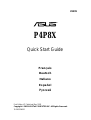 1
1
-
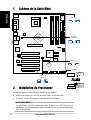 2
2
-
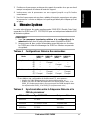 3
3
-
 4
4
-
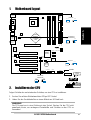 5
5
-
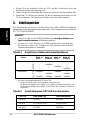 6
6
-
 7
7
-
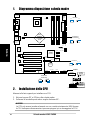 8
8
-
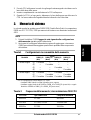 9
9
-
 10
10
-
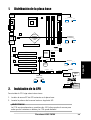 11
11
-
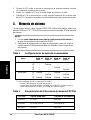 12
12
-
 13
13
-
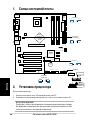 14
14
-
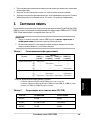 15
15
-
 16
16
in altre lingue
- français: Adobe P4P8X Le manuel du propriétaire
- español: Adobe P4P8X El manual del propietario
- Deutsch: Adobe P4P8X Bedienungsanleitung
- русский: Adobe P4P8X Инструкция по применению
Altri documenti
-
Asus P4P800 SE Guía de inicio rápido
-
Asus A7V600-X Manual De Démarrage Rapide
-
Asus A7V8X Manuale del proprietario
-
Yamaha P4V533-MX Manuale del proprietario
-
Asus Prime Z390-P Manuale utente
-
Asus PRIME B450-PLUS Manuale utente
-
Asus B450M-A/CSM Manuale utente
-
Asus PRIME B360M-A/CSM Manuale utente
-
Asus PRIME B250M-A Manuale utente
-
Asus A7V400-MX SE Manuale del proprietario